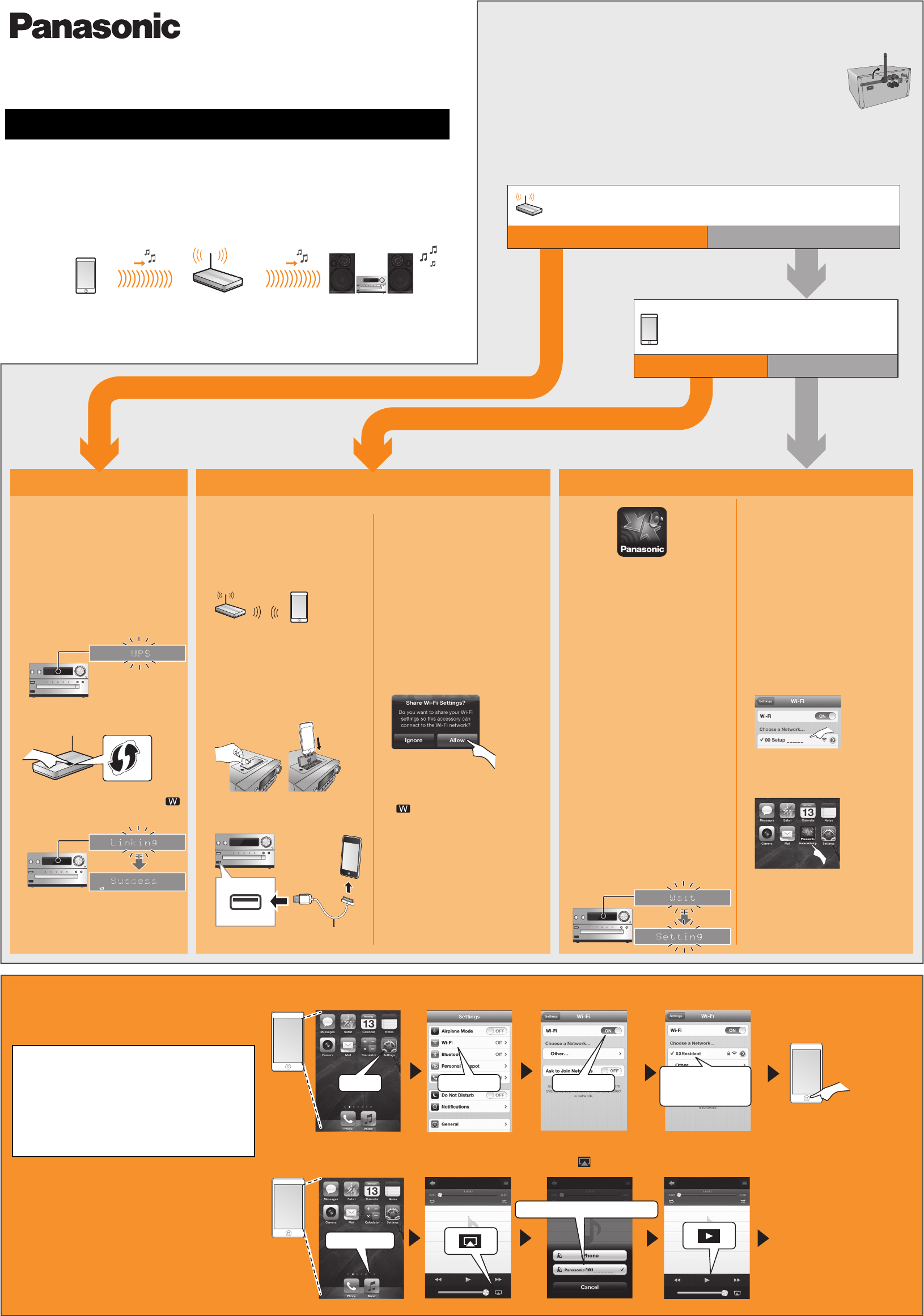CD Stereo Systeem
Model nr. SC-PMX9DB
U kunt muziek afkomstig van een iOS-toestel, een Android
TM
- toestel of een Mac/PC
draadloos naar de luidsprekers van de SC-PMX9DB streamen. Om het muziek streamen
SC-PMX9DB te kunnen uitvoeren, dient u hetzelfde draadloze netwerk van 2,4 GHz te
gebruiken dat door het compatibele apparaat gebruikt wordt, via de draadloze
netwerkrouter (toegangspunt).
≥Raadpleeg voor informatie over de verbinding met een LAN-kabel “Permanent bedrade
LAN-verbinding” in de gebruiksaanwijzing.
*1: Raadpleeg de gebruiksaanwijzing voor de compatibiliteit.
Beeldschermen die in dit blad gebruikt zijn : iPhone 4S, iOS 6.0.1
Gids voor Wi-Fi
®
-verbinding
Ja Nee / Weet niet
NeeJa
Start de draadloze netwerkinstellingen
Voorbereidingen
1 Plaats de SC-PMX9DB zo dicht mogelijk bij de draadloze
netwerkrouter en richt de antenne op de achterkant van het
hoofdtoestel, zoals de afbeelding toont.
≥
De antenne niet naar voren of naar achteren kantelen terwijl hij omhoog gericht is.
2 Sluit het netsnoer aan terwijl de LAN-kabel afgesloten is.
3 Schakel dit systeem in.
4 Volg de instructies van onderstaand schema om de instellingsmethode
voor het netwerk te kiezen.
≥
Als u met uw Mac/PC een draadloze instelling wilt uitvoeren, of als u de geavanceerde instelling wilt
toepassen, raadpleeg dan “Methode 4” in de gebruiksaanwijzing.
De volgende uitleg is gebaseerd op een iPhone.
Met lightning-connector compatibele
iPod touch/iPhone:
iPod touch/iPhone/iPad met
iOS 5.0 of nieuwer:
1
Sluit de iPod/iPhone/iPad af die op
het hoofdtoestel aangesloten zijn.
2
Breng de verbinding tussen de
iPhone en uw draadloos
thuisnetwerk tot stand.
3
Breng de verbinding tussen de
iPhone en het hoofdtoestel tot
stand.
Kies een van de volgende
verbindingen.
4
Druk op de afstandsbediening
herhaaldelijk op [SETUP] om
“Net Setup” te selecteren en druk
vervolgens op [OK].
“With iPod” wordt op het display
aangeduid.
5
Ontgrendel uw iPhone en druk
vervolgens op de
afstandsbediening op [OK].
6
Er zal een bericht op de iPhone
verschijnen. Stel de iPhone in
staat om de draadloze
netwerkinstellingen te delen.
7
De instellingen zijn voltooid als
“Success” weergegeven wordt en
“ ” wordt op het display
aangeduid.
8
Druk op [OK] op de
afstandsbediening om de
instellingen te verlaten.
U kunt de draadloze netwerkinstellingen
tot stand brengen met de app “Panasonic
Stereo System Network Setup” (gratis).
Indien u een Android toestel gebruikt,
download de app dan van de Google
Play
TM
. Als u een iPod touch/iPhone/
iPad gebruikt, download de app dan
van de App Store.
Voorbereidingen
≥ Maak opnieuw verbinding tussen
uw smartphone en uw draadloos
thuisnetwerk.
≥ Controleer het password van het
draadloos thuisnetwerk.
∫ Opmerking voor de iOS-versie
Na stap 3
1 Voer het password voor het
draadloos thuisnetwerk in waarop
het iOS-toestel aangesloten is.
2
Wanneer een bericht weergegeven
wordt waarin u verzocht wordt om
het iOS-toestel in verbinding met
dit systeem te stellen, druk dan op
de home-toets.
3 Op het selectiescherm van de
Wi-Fi-instelling in “Settings”
selecteert u “00 Setup _ _ _ _ _ _”.
4
Wanneer een bericht weergegeven
wordt waarin aangeduid wordt dat
de verbinding met dit systeem is,
start de app dan opnieuw.
5 Wanneer een bericht
weergegeven wordt waarin
aangeduid wordt dat de
Wi-Fi-instelling van dit systeem
voltooid is, sluit dan de app en
controleer vervolgens de werking
van AirPlay, enz.
1
Druk op de afstandsbediening
herhaaldelijk op [SETUP] om
“Net Setup” te selecteren en druk
vervolgens op [OK].
“With iPod” wordt op het display
aangeduid.
2
Druk op de afstandsbediening
herhaaldelijk op [SETUP] om
“Manual” te selecteren en druk
vervolgens op [OK].
3
Start “Panasonic Stereo System
Network Setup” op uw smartphone
en volg de aanwijzingen op.
Gebruik van AirPlay
De volgende uitleg is gebaseerd op een iPhone.
≥ AirPlay, iPad, iPhone en iPod touch zijn handelsmerken van Apple
Inc. die in de V.S. en andere landen gedeponeerd zijn.
Lightning is een handelsmerk van Apple Inc.
App Store is een dienstmerk van Apple Inc.
≥ Android en Google Play zijn handelsmerken van Google Inc.
≥ Het logo Wi-Fi CERTIFIED is een kwaliteitsmerk van de Wi-Fi
Alliance.
≥ Het Wi-Fi Protected Setup Merk is een merk van Wi-Fi Alliance.
≥ “Wi-Fi” en “Wi-Fi Protected Setup” zijn merken of gedeponeerde
merken van Wi-Fi Alliance.
≥ Alle andere handelsmerken zijn handelsmerken van de
respectievelijke eigenaars.
1 Breng de verbinding tussen de iPhone en uw draadloos thuisnetwerk tot stand.
2 Selecteer “Panasonic PMX9 _ _ _ _ _ _” vanuit de AirPlay -icoon en start het afspelen.
Ondersteunt uw draadloze netwerkrouter
WPS (Wi-Fi Protected Setup
TM
)?
Gebruikt u een iPod touch/iPhone/iPad?
Is de versie van de iOS 5.0 of nieuwer?
Methode 1 Methode 2 Methode 3
1
Druk op de afstandsbediening
herhaaldelijk op [SETUP] om
“Net Setup” te selecteren en druk
vervolgens op [OK].
“With iPod” wordt op het display aangeduid.
2
Druk op de afstandsbediening
herhaaldelijk op [SETUP] om
“WPS Push” te selecteren en druk
vervolgens op [OK].
“WPS” knippert op het display.
3
Druk op de draadloze
netwerkrouter op de WPS-knop.
4
Druk op [OK] op de
afstandsbediening om de
instellingen te verlaten.
*2: De aanduiding kan anders zijn.